5 Fitur aksesibilitas iOS 18 dan iPadOS 18 yang dirancang untuk disabilitas dan cara mengaktifkannya
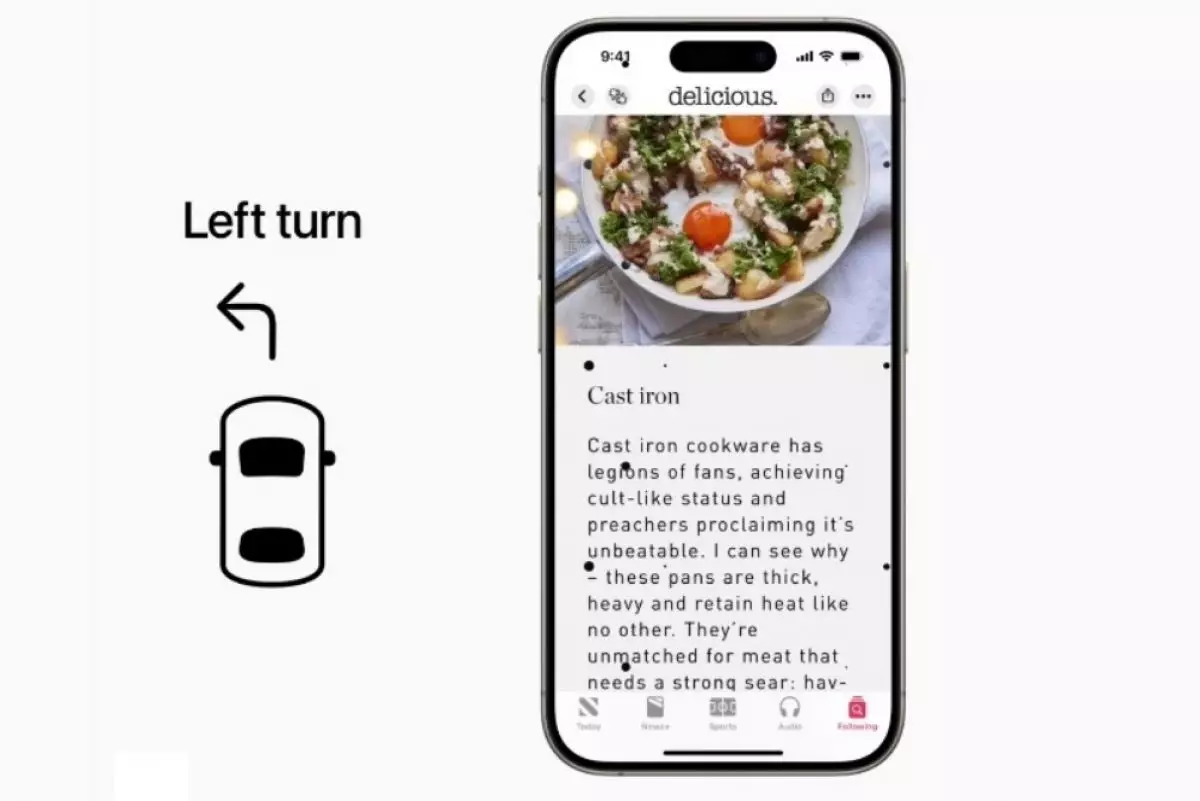
foto: apple
Techno.id - iOS 18 dan iPadOS 18 memperkenalkan fitur yang mengubah cara penyandang disabilitas fisik menggunakan perangkat Apple mereka. Apple pun menghadirkan deretan fitur yang dirancang untuk membantu pengguna penyandang disabilitas fisik. Berikut adalah beberapa fitur aksesibilitas terbaik yang dapat digunakan di iPhone dan iPad.
1. Pelacakan mata (Eye Tracking)
-
Apple umumkan fitur aksesibilitas iOS 18, termasuk pelacakan mata Fitur Pelacakan Mata memberi pengguna opsi bawaan untuk menavigasi iPad dan iPhone hanya dengan mata
-
Memudahkan penyandang disabilitas, ini 5 fitur terbaru yang ada di iOS 17 dan Pad OS 17 Beberapa fitur terbaru memiliki fungsi untuk membuat komunikasi penyandang disabilitas lebih mudah.
-
7 Pengaturan yang perlu kamu lakukan untuk menggunakan iPhone dengan satu tangan Apple menawarkan opsi untuk menggunakan iPhone dengan satu tangan

Jika terbiasa menggunakan headset Apple Vision Pro, kamu mungkin tahu bagaimana headset ini memungkinkan kamu memilih elemen hanya dengan melihatnya dan mengetuk ibu jari dan jari telunjuk secara bersamaan. Apple memperkenalkan konsep serupa untuk iPhone dan iPad, yang dirancang untuk membantu mereka yang tidak dapat menavigasi layar perangkat mereka dengan jari.
Eye Tracking adalah salah satu fitur aksesibilitas yang paling dinantikan dari iOS dan iPadOS 18. Fitur ini memanfaatkan kekuatan AI untuk memungkinkan pengguna menavigasi iPhone atau iPad hanya dengan menggunakan mata.
Setelah mengatur Pelacakan Mata, Kontrol Jarak Tempuh juga akan diaktifkan secara otomatis. Fitur ini memungkinkan pengguna memilih item dengan menatapnya selama beberapa detik atau melakukan tindakan seperti menekan tombol atau menggesek dengan berfokus pada area layar tertentu.
Tidak seperti fitur Apple Intelligence, Eye Tracking tersedia di iPhone SE (2022) dan model iPhone 12 atau lebih baru. Bagian terbaiknya, pengguna tidak memerlukan perangkat keras atau aksesori tambahan untuk menggunakannya. Cukup perangkat yang mendukung iOS 18 dan iPadOS 18 dengan kamera depan yang berfungsi.
Untuk mengaturnya, buka aplikasi Pengaturan, lalu buka Aksesibilitas > Pelacakan Mata dan aktifkan. Pengguna kemudian akan mengikuti titik dengan mata mereka saat bergerak di sekitar layar untuk menyelesaikan pengaturan. Meskipun fitur ini terasa agak buggy saat ini, kemampuan untuk mengontrol iPhone atau iPad hanya dengan mata selalu terasa seperti ide futuristik.
2. Haptik musik (Music Haptics)

Salah satu cara terbaik untuk bersantai setelah hari yang panjang adalah dengan memasang earbud dan mendengarkan musik yang menenangkan. Haptik Musik di iOS 18 memungkinkan mereka yang tunarungu atau gangguan pendengaran untuk menikmati musik di iPhone mereka.
Dengan menggunakan Taptic Engine iPhone, perangkat akan menghasilkan ketukan, tekstur, dan getaran yang disinkronkan dengan ketukan lagu yang didengarkan. Meskipun Music Haptics saat ini berfungsi dengan jutaan lagu di Apple Music, ketersediaan dapat bervariasi tergantung pada aplikasi streaming yang digunakan.
Untuk mengaktifkan Haptik Musik, buka Pengaturan > Aksesibilitas > Haptik Musik dan aktifkan. Sayangnya, Music Haptics eksklusif untuk iPhone, karena iPad belum memiliki Taptic Engines.
3. Pintasan vokal (Vocal Shortcuts)

Apple telah memperkenalkan berbagai fitur aksesibilitas selama bertahun-tahun, seperti Type to Speak, yang bertujuan untuk membantu individu dengan hambatan bicara karena cerebral palsy dan amyotrophic lateral sclerosis.
Membangun upaya ini, Apple kini telah memperkenalkan fitur yang disebut Vocal Shortcuts. Fitur ini memungkinkan pengguna mengajari iPhone atau iPad mereka untuk mengenali frasa tertentu, memungkinkan tindakan cepat dan mudah.
Pada dasarnya, fitur ini menghilangkan kebutuhan untuk melalui proses khas memanggil Siri dengan mengatakan, Hai Siri, memintanya untuk melakukan sesuatu, dan kemudian menunggu. Pengguna bahkan dapat membuat Pintasan Vokal untuk memicu permintaan Siri, merampingkan seluruh proses.
Menyiapkan Pintasan Vokal itu mudahyang perlu dilakukan hanyalah memilih tindakan dan kemudian merekam frasa untuk mengajarkan iPhone atau iPad mengenali suara pengguna.
Pengguna dapat membuat Pintasan Vokal untuk secara otomatis memicu Pintasan iOS khusus yang telah dibuat. Fitur ini membuka berbagai kemungkinan. Misalnya, pengguna biasanya meminta Siri untuk membuka Spotify saat sedang membuat secangkir kopi di dapur. Biasanya, pengguna harus mengatakan, Hai Siri, tunggu tanggapannya, lalu katakan, Buka Spotify, yang membutuhkan waktu.
Sekarang, pengguna bisa menyiapkan Pintasan Vokal agar memicu Pintasan yang dibuat untuk membuka Spotify menggunakan frasa khusus Buka Spotify. Sekarang, setiap kali pengguna mengucapkan dua kata itu, Spotify terbuka secara otomatis. Untuk mengaturnya, buka Aksesibilitas > Pintasan Vokal, dan ketuk Siapkan Pintasan Vokal.
Pengguna kemudian harus memilih tindakan, mengetikkan frasa khusus, dan mengucapkannya beberapa kali. Dengan cara ini, iPhone atau iPad akan dapat mengenalinya. Meskipun fitur ini terutama untuk orang dengan gangguan bicara, namun berguna bagi siapa saja yang ingin menyederhanakan jumlah perintah yang diperlukan untuk melakukan tugas di iPhone atau iPad mereka.
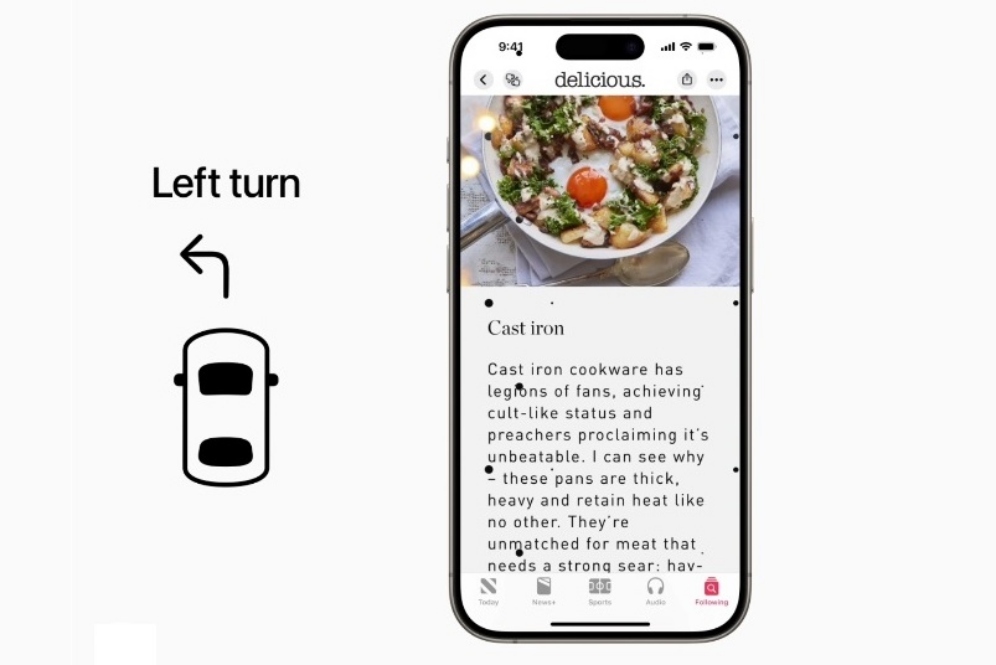
5 Fitur iOS 18 dan iPadOS 18 untuk disabilitas
4. Isyarat gerak kendaraan

Jika kamu termasuk orang yang sering mabuk perjalanan yang ekstrem ketika berada di dalam kendaraan yang bergerak, maka akan sulit membaca atau fokus berkonsentrasi selama perjalanan. Untuk alasan ini, Apple meluncurkan fitur Vehicle Motion Cues.
Setelah diaktifkan, pengguna akan melihat titik-titik animasi di tepi layar perangkat mereka. Dengan menggunakan sensor internal, iPhone atau iPad dapat mendeteksi saat pengguna berada di dalam kendaraan yang bergerak, dan titik-titik akan bergerak selaras dengan gerakan mobilmaju dan mundur saat mobil mempercepat atau melambat dan dari sisi ke sisi saat mobil berbelok.
Apple menjelaskan bahwa mabuk perjalanan terjadi karena konflik sensorik antara apa yang dilihat seseorang dan apa yang mereka rasakan. Ini masuk akal karena ketika pengguna fokus pada iPhone atau iPad yang diam saat segala sesuatu di sekitar mereka bergerak, pusing dapat terjadi. Titik-titik bergerak membantu mengurangi konflik itu dengan meniru secara visual apa yang dirasakan tubuh, mengelabui otak untuk menyesuaikan diri dengan lebih baik.
Isyarat Gerak Kendaraan mungkin tidak sepenuhnya menghilangkan mabuk perjalanan, tetapi fitur ini dapat membuat membaca atau menggunakan iPhone atau iPad di kendaraan yang bergerak jauh lebih dapat ditoleransi. Saat fitur ini dinonaktifkan secara default, pengguna dapat mengaktifkannya dengan menuju ke Pengaturan > Aksesibilitas > Gerakan > Tampilkan Isyarat Gerakan Kendaraan.
Fitur ini memiliki opsi Otomatis, di mana titik-titik secara otomatis muncul ketika gerakan terdeteksi dan menghilang setelah pengguna tiba di tujuan dan berhenti bergerak.
5. Fitur bantuan mengetik

Mengirim pesan terkadang bisa membuat frustrasi, terutama ketika pengguna harus berjuang untuk melihat dengan jelas apa yang mereka ketik dan harus memegang iPhone dekat dengan mata. Apple memperkenalkan fitur Hover Typing untuk membantu mereka yang memiliki gangguan penglihatan.
Fitur ini dirancang khusus untuk meringankan masalah tersebut. Fitur ini menampilkan teks yang lebih besar di atas bidang teks saat pengguna mengetik. Untuk mengaktifkan Hover Typing, buka Pengaturan > Aksesibilitas > Keyboard & Mengetik > Hover Typing.
Dengan fitur ini, pengguna dapat menyesuaikan font, ukuran, teks, dan warna latar belakang dan bahkan mengatur kata-kata yang salah eja untuk muncul dalam warna yang berbeda.
Meskipun Apple memperkenalkan semua fitur ini untuk membantu penyandang disabilitas fisik dalam pikiran, siapa pun yang ingin menyempurnakan cara mereka menggunakan iPhone atau iPad mereka dapat mengaturnya.
RECOMMENDED ARTICLE
- Sejumlah pengguna mengeluh baterai cepat drop usai instal iOS 18, ini penyebab dan cara mengatasinya
- iOS 18 Apple akhirnya resmi dirilis, ini alasan kamu harus memperbarui iPhone sekarang
- iPhone 16 vs Samsung Galaxy S24, ini perbedaan dan persamaan keduanya
- Berikut daftar iPhone yang kompatibel dengan iOS18 dan versi yang bakal mendapatkan Apple Intelligence
- Pembaruan iOS iPhone mengacaukan ikon aplikasi? Begini cara memperbaikinya
HOW TO
-

10 Aplikasi Android penghitung kalori demi diet aman saat Idul Fitri, jangan sampai gagal
-

10 Game Android Seru untuk 4 pemain atau lebih ini dijamin bikin silahturahmi makin asyik
-

10 Gaya selfie seru bersama sahabat saat mudik lebaran, kangen langsung hilang!
-

20 Cara antisipasi agar HP tetap bisa internetan saat perjalanan mudik, bikin hati jadi tenang
-

15 Solusi ampuh atasi signal HP lemah saat mudik ke pedalaman, santai tetap bisa internetan lancar
TECHPEDIA
-

10 Fitur canggih iPhone 16E, bakal jadi HP Apple termurah di bawah Rp 10 juta?
-

10 HP Xiaomi in bakal kebagian AI DeepSeek, bisa kalahkan AI dari Google atau ChatGPT?
-

Waspada, undangan pernikahan palsu lewat HP ini berisi virus berbahaya
-

Bocoran Smartphone Samsung layar lipat tiga, dari HP kecil jadi tablet layar lebar
-

Israel pakai spyware serang WhatsApp, targetkan lebih dari 100 jurnalis dan aktivitis
LATEST ARTICLE
HOW TO Selengkapnya >
-
![10 Aplikasi Android penghitung kalori demi diet aman saat Idul Fitri, jangan sampai gagal]()
10 Aplikasi Android penghitung kalori demi diet aman saat Idul Fitri, jangan sampai gagal
-
![10 Game Android Seru untuk 4 pemain atau lebih ini dijamin bikin silahturahmi makin asyik]()
10 Game Android Seru untuk 4 pemain atau lebih ini dijamin bikin silahturahmi makin asyik
-
![10 Gaya selfie seru bersama sahabat saat mudik lebaran, kangen langsung hilang!]()
10 Gaya selfie seru bersama sahabat saat mudik lebaran, kangen langsung hilang!
-
![20 Cara antisipasi agar HP tetap bisa internetan saat perjalanan mudik, bikin hati jadi tenang]()
20 Cara antisipasi agar HP tetap bisa internetan saat perjalanan mudik, bikin hati jadi tenang


















